GIMP, der kostenlose Open-Source-Rastergrafikeditor, bietet Benutzern mehrere Möglichkeiten, ein Farbbild in Schwarzweiß zu erstellen. In diesem Artikel besprechen wir den Unterschied zwischen Schwarzweiß- und Graustufenbildern. Dann gehen wir einige Möglichkeiten durch, wie Sie ein RGB-Farbbild in den Graustufenmodus oder Schwarzweiß umwandeln können.
Für dieses GIMP-Tutorial haben wir die neueste verfügbare Version für Microsoft Windows, GIMP 2.10, verwendet. Laden Sie GIMP für Windows, MacOS und Linux von gimp.org.
herunterSchwarzweiß vs. Graustufen
Was ist der Unterschied zwischen Schwarzweiß und Graustufen? In der Schwarzweißfotografie werden die Begriffe synonym verwendet. Betrachten Sie das Bild unten.

Dies ist ein Farbfoto im RGB-Modus. Wenn wir die Farbe entfernen, sieht es so aus:

Die meisten Menschen würden dieses farblose Bild als Schwarzweißfoto beschreiben, ein genauerer Begriff ist jedoch „Graustufen“. Während Schwarz die einzige im Bild verwendete Farbe ist, besteht das Bild aus einem Spektrum von Grautönen, die von reinem Weiß bis zu reinem Schwarz reichen.
In der Welt der Fotobearbeitung ist es wichtig, zwischen Graustufen und echtem Schwarzweiß zu unterscheiden, bei dem nur Schwarzweiß und keine Graustufen verwendet werden. Hier ist das gleiche Bild in echtem Schwarzweiß.

Der erste Schritt zur Umwandlung eines Bildes in GIMP in Schwarzweiß besteht darin, zu entscheiden, ob es in ein echtes Schwarzweißbild oder in ein Graustufenbild konvertiert werden soll. Wir werden beide im Folgenden behandeln.
So konvertieren Sie ein Farbbild in echtes Schwarzweiß in GIMP
Der Prozess von GIMP zum Konvertieren eines Farbbilds in Schwarzweiß umfasst die Verwendung des Schwellenwert-Werkzeugs.
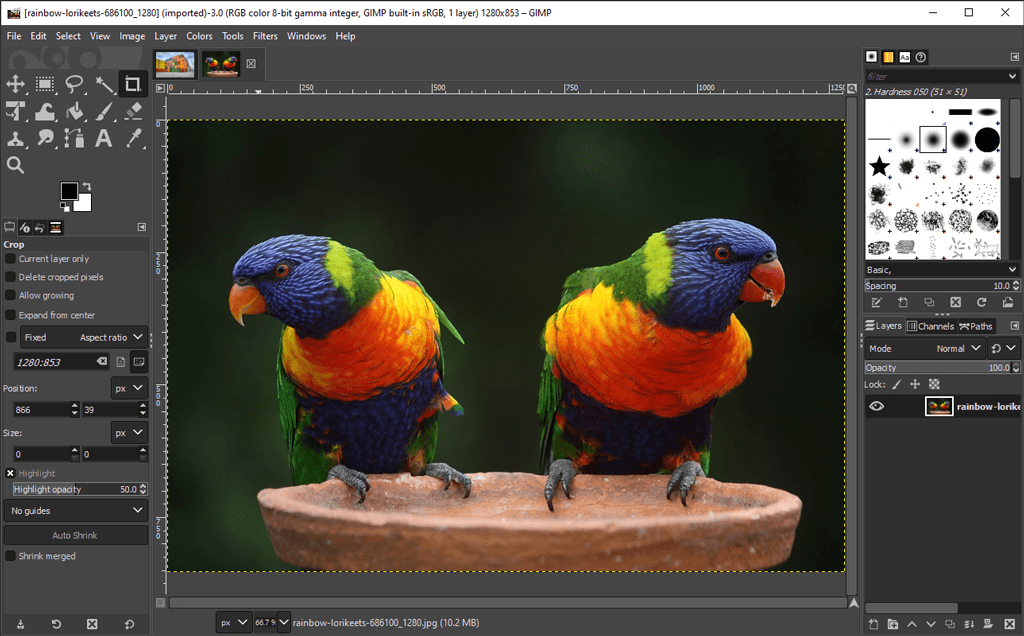
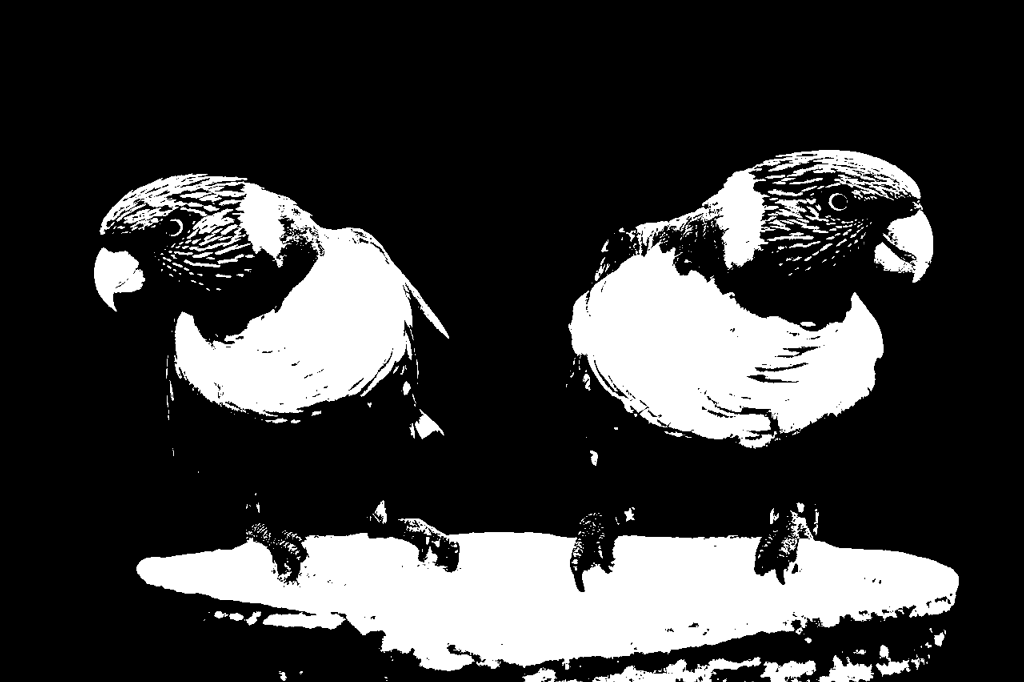
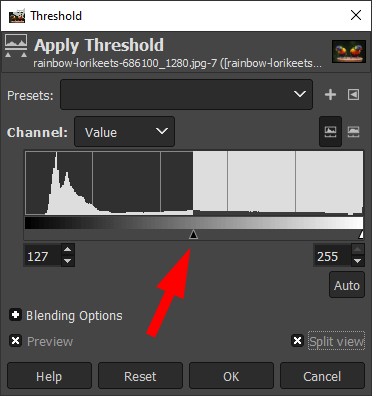
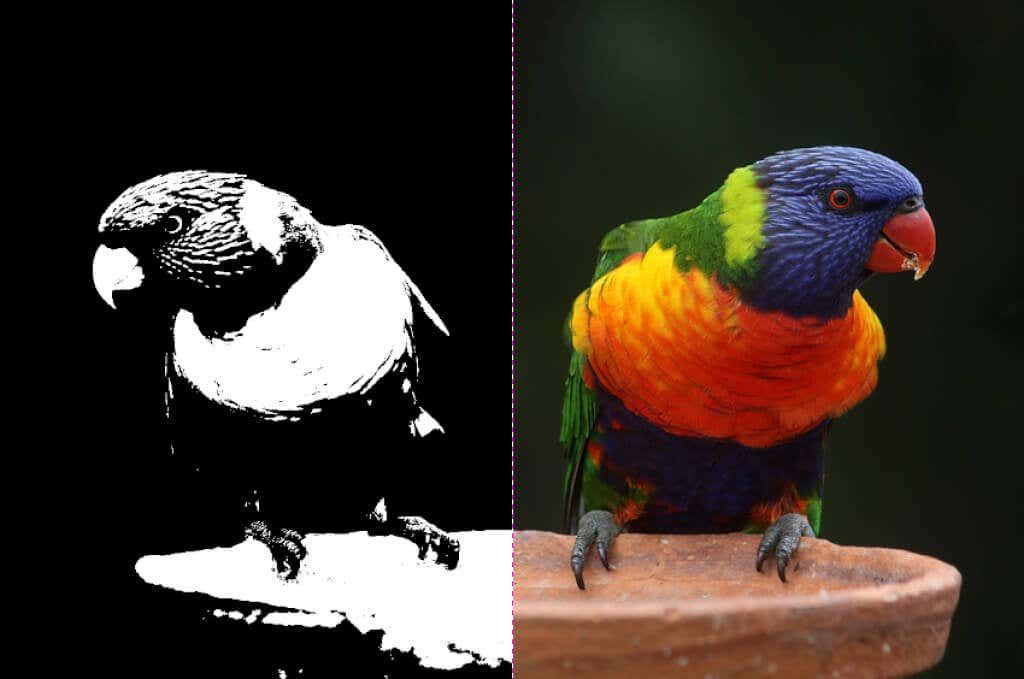
Was einst ein Vollfarbbild war, ist jetzt ein reines Schwarzweißbild, und Sie mussten nicht einmal Adobe Photoshop kaufen.
So erstellen Sie ein Graustufenbild in GIMP
Es gibt mehrere Möglichkeiten, ein Farbbild in GIMP in Graustufen umzuwandeln.
Konvertieren Sie das Bild in den Graustufenmodus
Der schnellste und einfachste Weg, ein Graustufenbild in GIMP zu erstellen, besteht darin, den Farbmodus des Dokuments auf Graustufen umzustellen.
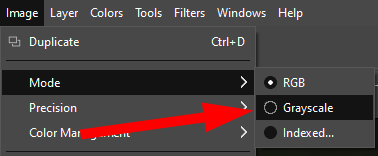
4. Ihr Farbbild besteht jetzt ausschließlich aus schwarzen, weißen und grauen Pixeln.

Hinweis: Sobald Sie ein Bild in Graustufen konvertiert haben, können Sie nicht mehr zur Farbe zurückkehren. Speichern Sie eine Kopie des Farbbildes, bevor Sie beginnen. Beachten Sie außerdem, dass sich die Änderung des Farbmodus eines Bildes auf das gesamte Bild auswirkt, auch wenn Sie nur einen Teil des Bildes ausgewählt haben.
Erstellen Sie mit dem Mono-Mixer ein Graustufenbild
Um mit dem Mono-Mixer-Tool von GIMP ein Farbbild in Graustufen umzuwandeln, führen Sie die folgenden Schritte aus:
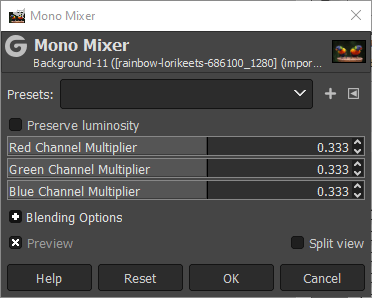


Wie Sie sehen, kann die Anpassung der RGB-Kanäle im Mono-Mixer einen großen Unterschied machen.
Entsättigen, um ein Farbbild in Graustufen umzuwandeln
Eine dritte Methode zum Konvertieren von Farbbildern in Graustufen besteht darin, die Sättigung des Bildes anzupassen..
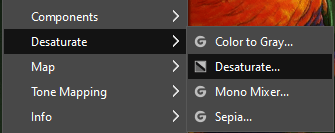
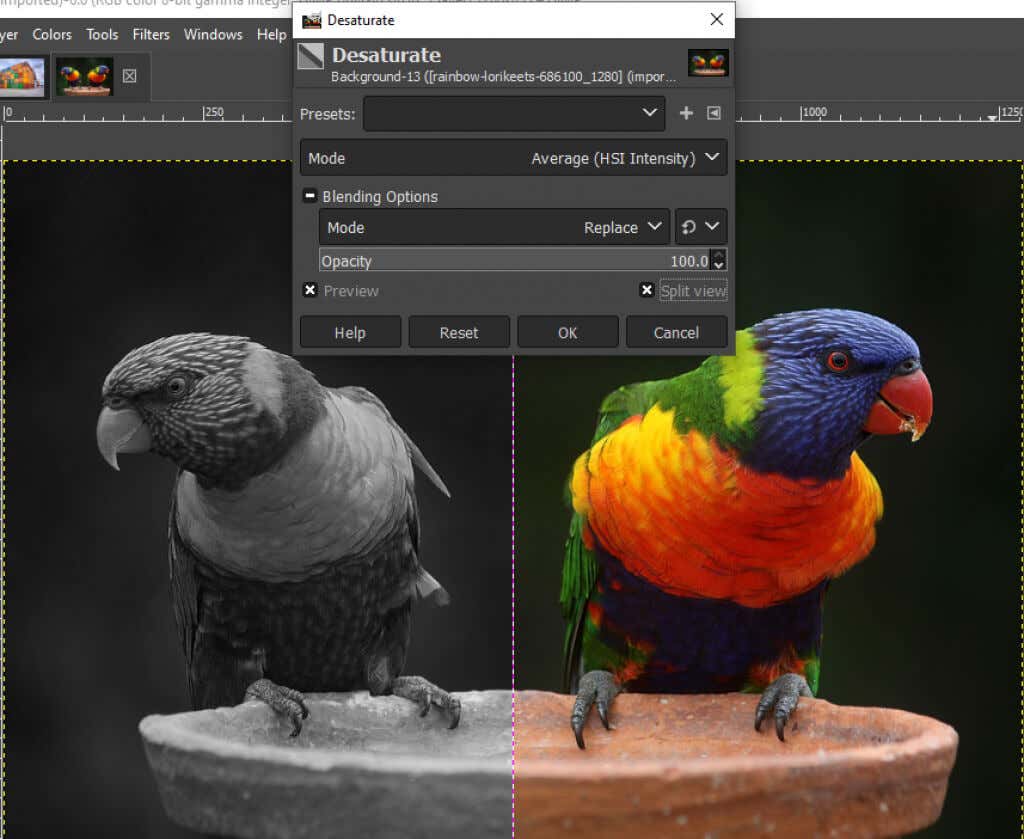
So verwenden Sie das Werkzeug „Farbe zu Grau“ in GIMP
Sie können auch das Tool Farbe in Grauverwenden, um ein Bild in GIMP in Graustufen umzuwandeln.
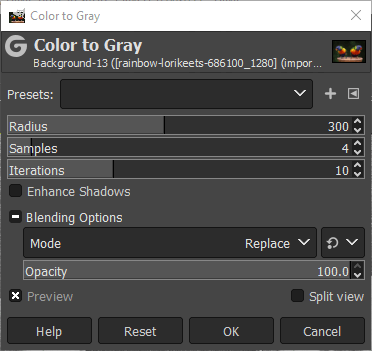


Verwenden Sie das Farbton-Sättigungs-Werkzeug, um ein Graustufenbild in GIMP zu erstellen
Das Tool Farbton-Sättigungist eine weitere Möglichkeit, ein Graustufenbild in GIMP zu erstellen.
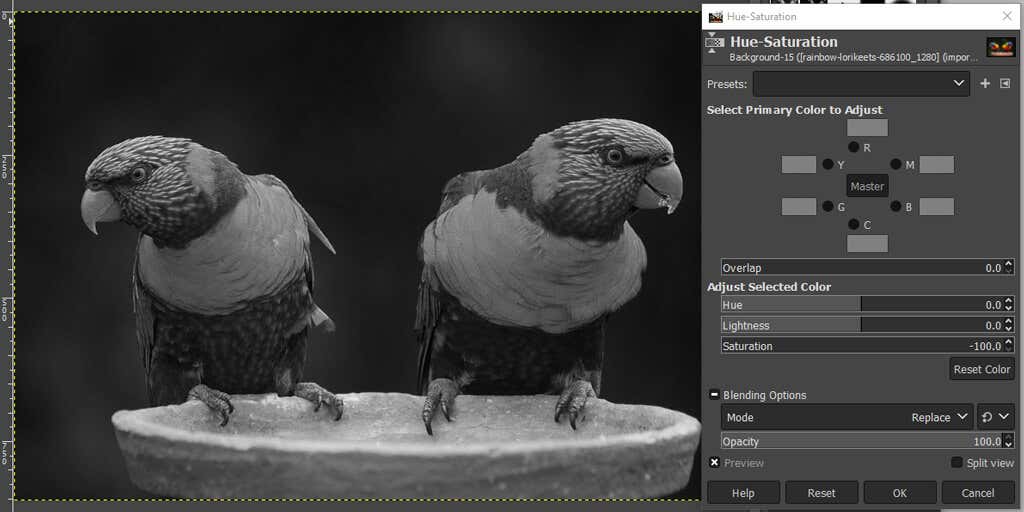
Wie Sie sehen, gibt es in GIMP viele Möglichkeiten, ein Bild schwarzweiß zu machen. Wenn Sie mehrere Methoden kennen, ist es wahrscheinlicher, dass Sie eine finden, die für das Bild, das Sie bearbeiten, am besten geeignet ist.
Treffen Sie mutige Entscheidungen
Viele Bildbearbeitungen basieren auf Versuch und Irrtum. Scheuen Sie sich also nicht, alle Ihnen zur Verfügung stehenden Tools auszuprobieren – egal, ob Sie GIMP, Photoshop oder ein anderes 2 verwenden >3.
Probieren Sie zunächst unser Tutorial zu Erstellen eines transparenten Hintergrunds in GIMP aus, in dem Sie lernen, wie Sie eine Ebenenmaske verwenden. Oder experimentieren Sie mit Plugins für GIMP, um die Funktionalität der App zu erweitern..
.